- Om de app te vinden, opent u uw Office 365-startpagina en bekijkt u uw lijst met apps. Als Formulieren niet wordt weergegeven, klikt u op Verken al je apps.
- Als u niet alle vragen in een formulier kunt zien, kunt u proberen uit te loggen en terug te gaan naar de app.
- Als alternatief hebben gebruikers voorgesteld om de laatste vraag te verwijderen en opnieuw in te voeren als een methode om het probleem op te lossen.
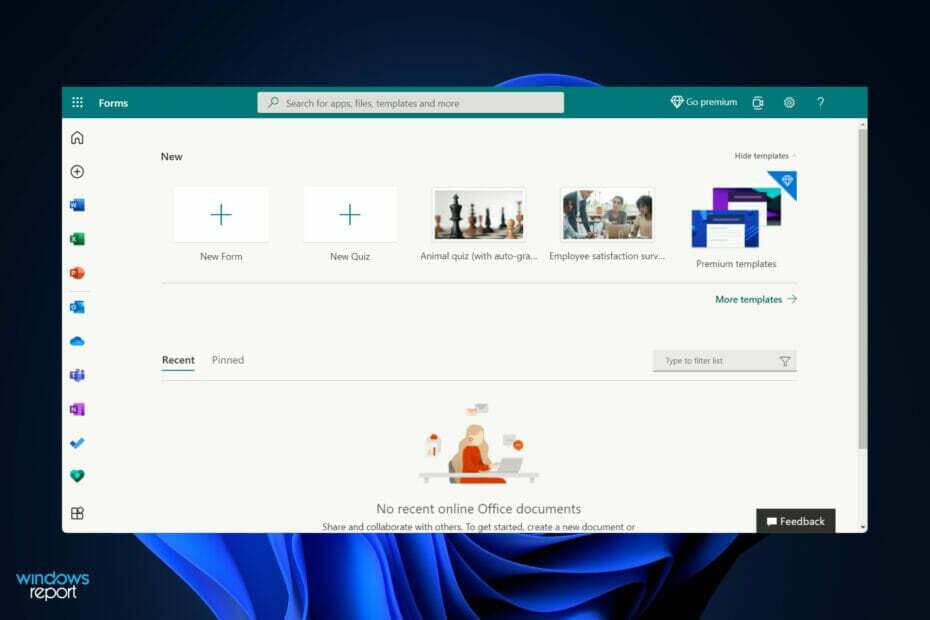
XINSTALLEER DOOR OP HET DOWNLOADBESTAND TE KLIKKEN
Deze software repareert veelvoorkomende computerfouten, beschermt u tegen bestandsverlies, malware, hardwarestoringen en optimaliseert uw pc voor maximale prestaties. Los pc-problemen op en verwijder virussen in 3 eenvoudige stappen:
- Download Restoro PC Reparatie Tool die wordt geleverd met gepatenteerde technologieën (patent beschikbaar) hier).
- Klik Start scan om Windows-problemen te vinden die pc-problemen kunnen veroorzaken.
- Klik Alles repareren om problemen op te lossen die de beveiliging en prestaties van uw computer beïnvloeden
- Restoro is gedownload door 0 lezers deze maand.
Formulieren houden de reacties van deelnemers bij, zodat u realtime resultaten en gegevens voor uw enquête kunt zien. Gebruikers meldden echter dat Microsoft Forms niet alle vragen toont die ze erin hadden ingevoerd, en het lijkt te worden veroorzaakt door een willekeurige bug.
Om de app te vinden, gaat u naar uw Office 365-startpagina en selecteert u Apps uit het vervolgkeuzemenu. Als de app niet zichtbaar is, selecteert u Verken al je apps uit de lijst met opties en het zal daar worden weergegeven.
U kunt eenvoudig enquêtes, quizzen en peilingen ontwerpen en u kunt de resultaten zien zodra ze binnenkomen wanneer ze worden ingediend. Wanneer u een quiz maakt, kunt u anderen vragen om deel te nemen door erop te reageren met een webbrowser, zelfs die op mobiele telefoons.
Volg mee, want we zullen u laten zien wat u moet doen als de vragen niet correct worden weergegeven nadat we hebben gezien wat de voordelen van het gebruik van de app zijn. Blijf ons volgen!
Wat zijn de voordelen van het gebruik van Microsoft Forms?
Office 365-klanten kunnen ingebouwde analyses gebruiken om reacties te beoordelen terwijl ze worden verzonden, wat in realtime kan worden gedaan. Formuliergegevens, zoals quizresultaten, kunnen eenvoudig worden geëxporteerd naar Microsoft Excel voor verdere analyse of beoordeling.
De startpagina van uw bedrijfsintranet wordt aangepast aan uw merkstandaarden en gerangschikt volgens uw zakelijke vereisten wanneer u Dock gebruikt. Dit is de locatie waar elke medewerker zijn dag begint om vitaal nieuws, waarschuwingen en gegevens te verkrijgen.
Verjaardagen en jubilea van werknemers, evenals nieuwe aanwervingsinformatie, worden gemarkeerd. Medewerkers kunnen zien wanneer en waar het volgende spannende evenement plaatsvindt in de organisatie.
Omdat het naadloos aansluit op Microsoft 365 en Teams, kan het worden gebruikt om statistieken te verspreiden, gegevens te verzamelen en snel en efficiënt rapporten te genereren voor verschillende doeleinden.
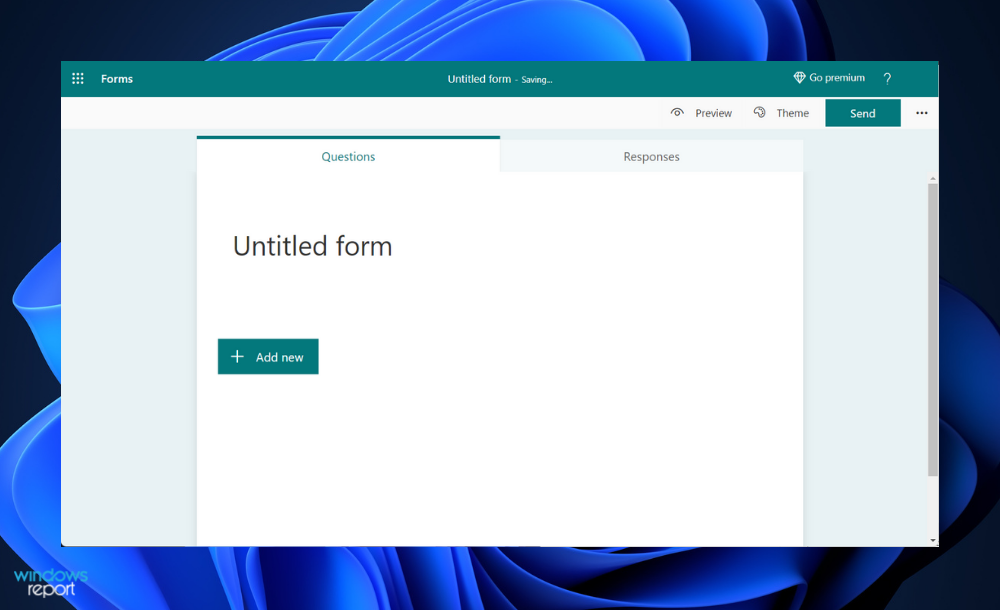
Formulieren verschijnen als een overlay over alle Microsoft-toepassingen, zodat u snel informatie kunt verzamelen, waar u ook aan werkt. Tijdens uw deelname aan een videoconferentie kunt u bijvoorbeeld een enquête houden om snel vragen te stellen en afspraken te maken over de volgende vergaderdatum voor uw medewerkers.
Aarzel ook niet om een vragenlijst op te nemen in uw volgende e-mailexplosie, zodat uw medewerkers kunnen u feedback geven over hun ideale taaktoewijzingen terwijl ze door hun e-mails bladeren in Outlook voor voorbeeld.
De app is volledig aanpasbaar, zodat u vragenlijsten kunt maken die zijn afgestemd op uw individuele voorkeuren en vereisten. En maak je geen zorgen als je externe medewerkers, satellietkantoren en/of medewerkers onderweg hebt, want het is compatibel met elk platform.
Het is bedoeld om eenvoudig en gebruiksvriendelijk te zijn voor zowel beheerders als doelgroepen, dus u kunt er zeker van zijn dat het het vermogen van uw personeel om productief te zijn niet in de weg staat.
Wat kan ik doen als Microsoft Forms niet alle vragen toont?
1. Afmelden en inloggen
- Klik op de naam afgekort in de rechterbovenhoek in Formulieren en kies vervolgens Afmelden.
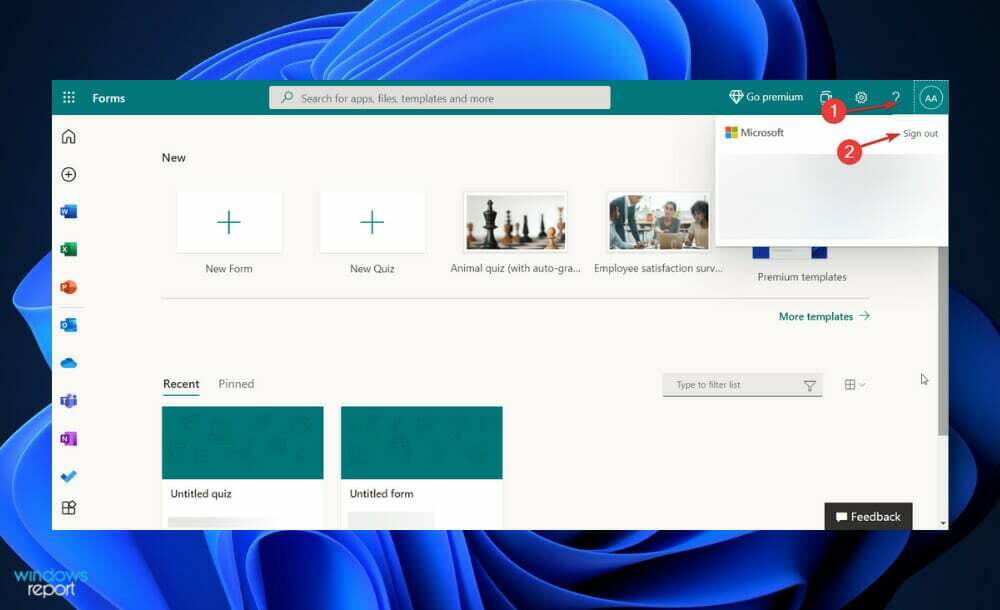
- Sluit nu het (de) venster(s) en zoek vervolgens naar de Microsoft Forms-website, of voer de app opnieuw in op uw bureaublad en log opnieuw in.

2. De laatste vraag verwijderen
- Terwijl u zich in de aanmaakfase bevindt, verwijdert u uw laatste vraag uit het formulier door op het prullenbakpictogram te klikken.
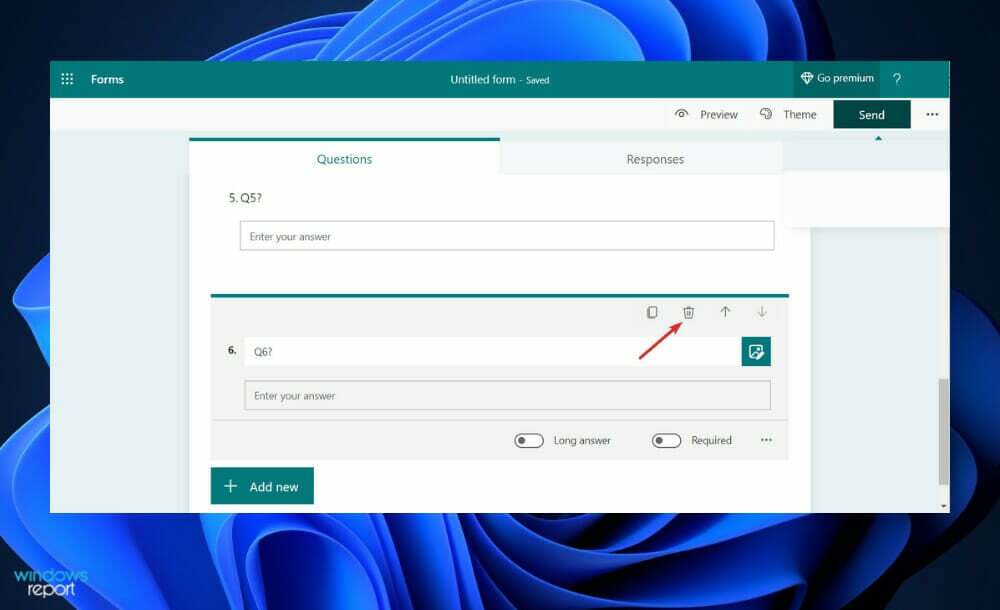
- Voer het nu opnieuw in door op te tikken Nieuw en klik op Voorbeeld om te zien of de andere vragen ook verschijnen. Als je ze nog steeds niet kunt zien, wil je misschien alle vragen verwijderen en ze opnieuw typen.
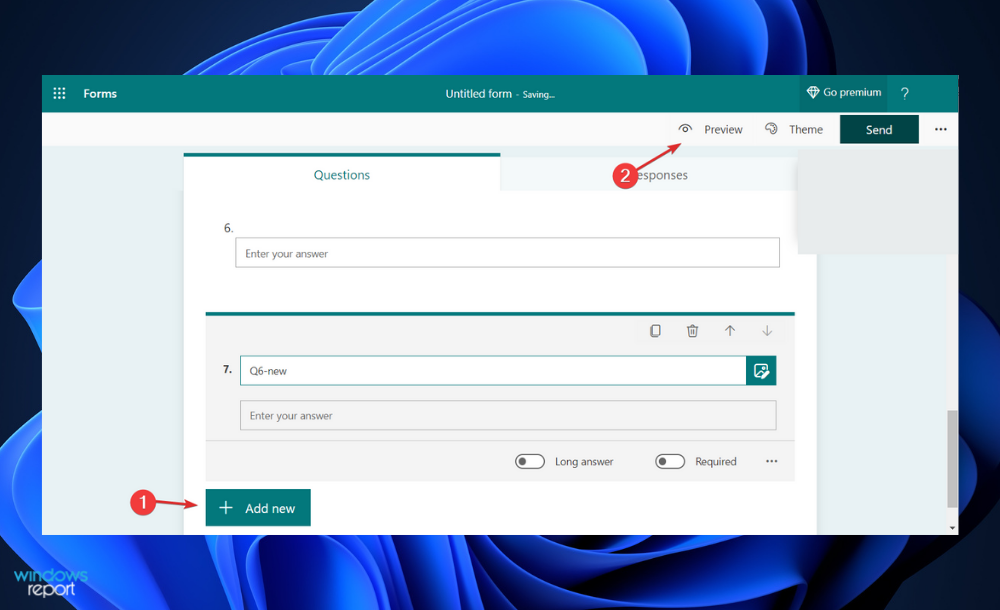
Experttip: Sommige pc-problemen zijn moeilijk op te lossen, vooral als het gaat om beschadigde opslagplaatsen of ontbrekende Windows-bestanden. Als u problemen ondervindt bij het oplossen van een fout, is uw systeem mogelijk gedeeltelijk defect. We raden aan om Restoro te installeren, een tool die uw machine scant en identificeert wat de fout is.
Klik hier om te downloaden en te beginnen met repareren.
Gebruikers weten niet zo zeker waarom deze methode werkt, maar dat doet het wel, en dat is het enige dat telt. Als alternatief kunt u proberen een nieuw concept te maken en al uw formulieren daarin te kopiëren en plakken als u nog steeds niet alle vragen kunt zien.
Wat zijn de meest populaire methoden voor gegevensverzameling?
Enquêtes zijn een geweldige manier om rechtstreeks om gegevens van uw consumenten en prospects te vragen. U kunt ze gebruiken om kwantitatieve of kwalitatieve gegevens te verzamelen of een combinatie van beide soorten gegevens.
Het bestaat uit een lijst met vragen die respondenten in één of twee woorden kunnen beantwoorden, en het biedt deelnemers vaak een lijst met antwoorden waaruit ze kunnen kiezen. U kunt enquêtes op verschillende manieren uitvoeren, waaronder online, per e-mail, telefonisch en persoonlijk.
De website van uw bedrijf, evenals uw mobiele applicatie, als u die heeft, zijn geweldige platforms voor het verzamelen van consumenteninformatie. Iemand die uw website bezoekt, kan tot 40 datapunten genereren, afhankelijk van het apparaat.
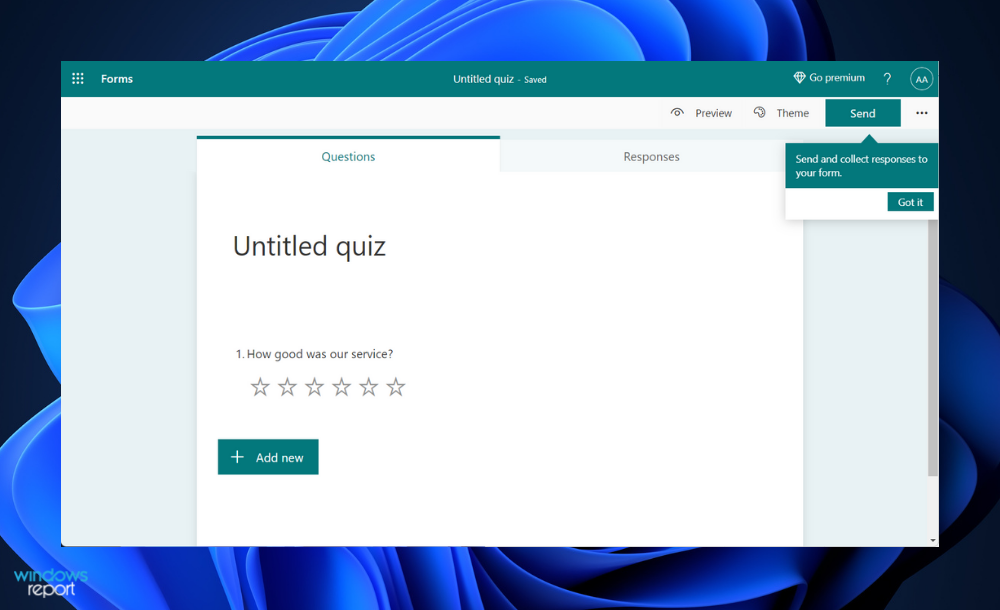
U kunt ook zien hoeveel mensen uw site hebben bezocht, hoe lang ze erop zijn gebleven, waar ze op hebben geklikt en andere statistieken door toegang te krijgen tot deze gegevens. Dit type gegevens kan worden verzameld door uw websitehostingprovider en u kunt deze mogelijk verzamelen door middel van analysetools.
Of u nu dingen in de winkel, online of beide verkoopt, de gegevens die u uit transacties verzamelt, kunnen u nuttige inzichten verschaffen in uw klanten en uw bedrijf. Een klantrelatiebeheersysteem (CRM) kan worden gebruikt om transactie-informatie vast te houden.
Deze gegevens geven je waardevolle inzichten in hoeveel dingen je verkoopt, wat voor soort producten het zijn meest populair is, hoe vaak consumenten normaal gesproken bij u kopen en andere relevante details over uw bedrijf.
Social media is een andere geweldige bron van informatie over klanten. Om een beter beeld te krijgen van wie uw doelgroep zou moeten zijn, kunt u door uw volgende lijst kijken wie u volgt en welke eigenschappen ze met elkaar gemeen hebben.
Als u Microsoft Forms beu bent geworden, raden we u aan om: bekijk vijf van de beste softwaretools voor het maken van formulieren voor u op de markt.
Alternatief, bekijk de beste gratis en betaalde PDF-editors voor Windows 10/11 om uw dagelijkse taken gemakkelijker uit te voeren.
En tenslotte, mis ons artikel over de meest interessante nieuwe functies in Windows 11 niet zodat u optimaal kunt profiteren van het besturingssysteem.
Reageer hieronder en laat ons weten of deze gids nuttig voor u was. Bedankt voor het lezen!
 Nog steeds problemen?Repareer ze met deze tool:
Nog steeds problemen?Repareer ze met deze tool:
- Download deze pc-reparatietool goed beoordeeld op TrustPilot.com (download begint op deze pagina).
- Klik Start scan om Windows-problemen te vinden die pc-problemen kunnen veroorzaken.
- Klik Alles repareren om problemen met gepatenteerde technologieën op te lossen (Exclusieve korting voor onze lezers).
Restoro is gedownload door 0 lezers deze maand.

![Bladwijzer niet gedefinieerde fout in Microsoft Word [repareren]](/f/0852bf5fa1632e8cf468c7a03912032d.png?width=300&height=460)
